最近想要对一些时变的变量进行可视化,搜索来搜索去选择了使用gnuplot这个工具。
bash
sudo apt-get install gnuplot
sudo apt-get install gnuplot-x11 # 使其支持linux终端这样就安装完gnuplot了。接着可以在命令行中键入gnuplot命令打开gnuplot的交互式环境。由于这里着目于使用c++去画图,因此命令行下的gnuplot用法并不介绍,贴出几个2教程gnuplot,
gnuplot教程。
接着为了可以在c++中使用gnuplot,综合各方考虑,选择了使用gnuplot-cpp这个库。
gnuplot-cpp
相较于大多数库都是用linux提供的文件库去使用字符串通过管道传参,gnuplot-cpp这个库有着较好的面向对象特性,较好的封装以及比较简洁的接口。而且其实现仅有一个头文件(gnuplot_i.hpp),不需要去写cmake,非常方便。
唯一的缺点就是没有啥文档。这个库也是我在csdn上看到的,那篇作者也没介绍怎么用。就根据gnuplot的命令行用法来猜测实验确定了一些接口的用法,记录下来。
基础用法
gnuplot-cpp的主要围绕着Gnuplot类进行操作。其构造函数接受一个字符串来指定图表中图像的类型。常用的图像类型有:
txt
1. lines 即将相邻的点连接成线段
2. points 仅将每一点使用符号绘出
3. dots 每一点使用细圆点符号绘出
4. linespoints 组合lines和points的效果
5. impulses 每点的位置会额外画出一条垂直于x轴的直线
6. steps 相邻的点连接成阶梯状线段(即横竖各连接一次)
7. boxes 相邻的点连接成矩形框,可用来画柱状图初始化一个Gnuplot对象,并设置图像类型:
c++
#include "gnuplot_i.hpp"
Gnuplot gp(lines); // 默认points实际上gnuplot命令行模式下绘图的形态是通过with命令来指定的
bash
plot sin(x) with lines
plot sin(x) with points这里的构造函数相当于给with恒定一个参数。当然gnuplot-cpp(以下称gp)提供了可实时修改的接口。
cpp
gp.set_style(points); // 设置图像类型
// 可以更灵活的选择图像类型后续的绘图中,可以看到gnuplot中大体的设定分为plot和set两个部分。一个用于将数据绘制到图表中,另一个用于设置图表的属性。
基础接口
gp这个库的几乎所有接口都是基于
cpp
Gnuplot &Gnuplot::cmd(const std::string &cmdstr)就像名字一样,cmd即command的,该接口接受一个命令的字符串,并将其发送给gnuplot命令行。主要就是使用cpp的输入输出流将命令通过管道传给gnuplot来执行各种操作。
因此所有封装好的接口的参数大多是字符串命令,然后经过一些标准化处理后使用cmd()接口发送给gnuplot。
其中gp库重载了operator<<来方便的将数据发送给gnuplot。
c++
inline Gnuplot &operator<<(const std::string &cmdstr)
{
cmd(cmdstr);
return (*this);
}
cpp
gp << "plot sin(x)" << "with lines";
// 相当于命令行的gunplot环境下直接键入
// plot sin(x) with lines;需要注意的是,Gnuplot类会在析构时销毁管道文件,也就意味着显示的图像也会销毁,因此需要绘图完使用一些阻塞手段阻塞其析构,如while(true)或者getchar()。
绘制给定函数plot_equation
使用plot_equation函数可以绘制给定函数的图像。其接受一个字符串作为函数表达式,以及另一个字符串作为图表的名称。
cpp
#include "gnuplot_i.hpp"
Gnuplot gp(lines);
gp.plot_equation("sin(x)", "sin");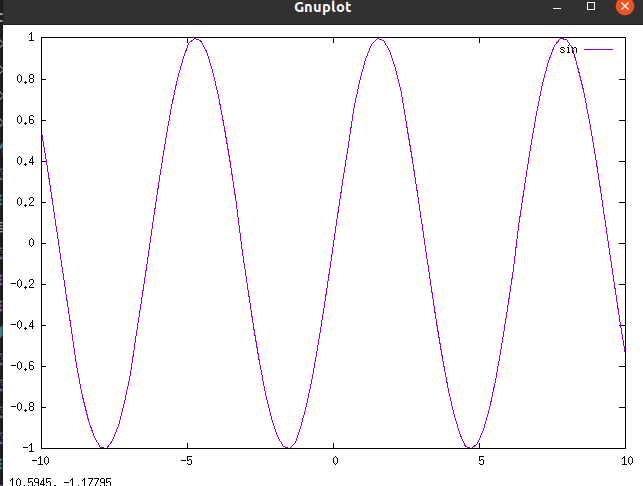
可用的函数有
cpp
sin(x)
cos(x)
log(x) // 以e为底的对数
exp(x) // e的x次方
x**a // x的a次方
a**x // a的x次方
// 等等绘制二维点plot_xy
使用plot_xy函数可以绘制二维点的图像。其接受一个二维数组作为数据,以及另一个字符串作为图表的名称。
cpp
template <typename X, typename Y>
Gnuplot &plot_xy(const X &x, const Y &y, const std::stringtitle = "");
cpp
#include "gnuplot_i.hpp"
#include <vector>
using namespace std;
Gnuplot gp(linespoints);
vector<int> x{1, 2, 3, 4, 5};
vector<int> y{1, 4, 9, 16, 25};
gp.plot_xy(x, y, "points"); // 注意x/y必须为可迭代的对象,且维度一致。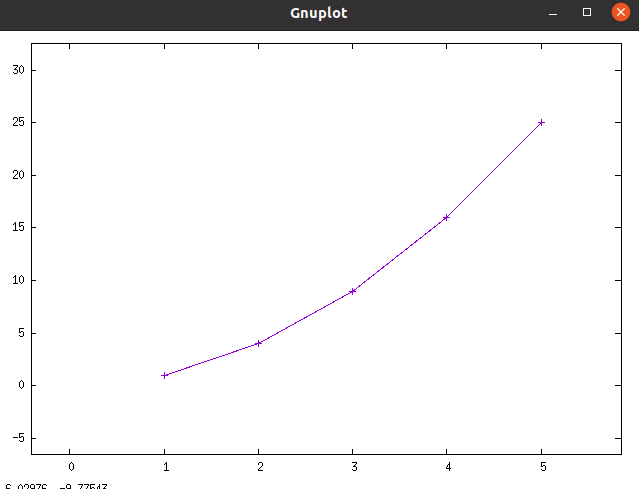
还有plot_x以及plot_xyz接口的用法与plot_xy类似,这里不再赘述。
设置图表属性
gnuplot-cpp提供了一些接口来设置图表的属性。
c++
gp.set_title(const std::string &title); // 设置图表标题
gp.set_xlabel(const std::string &xlabel); // 设置x轴标签
gp.set_ylabel(const std::string &ylabel); // 设置y轴标签
gp.set_xrange(const double iFrom, const double iTo) // 设置x轴范围
gp.set_yrange(const double iFrom, const double iTo) // 设置y轴范围
gp.set_grid() // 设置网格线
gp.set_title(const std::string &title) // 设置图表标题
gp.set_yautoscale() // 设置y轴自动缩放
gp.set_xautoscale() // 设置x轴自动缩放
// 还有一些其他属性设置接口可以自己结合当设置完毕后,可以调用replot()重新plot数据,使其在新设置的属性下重新绘制。
c++
gp.replot();最后给出使用gnuplot-cpp绘制三维图像的例子。
c++
#include "gnuplot_i.hpp"
int main()
{
Gnuplot g10("points");
g10.set_smooth();
g10.set_style("linespoints");
g10.plot_equation3d("sin(x+y)");
while (true);
return 0;
}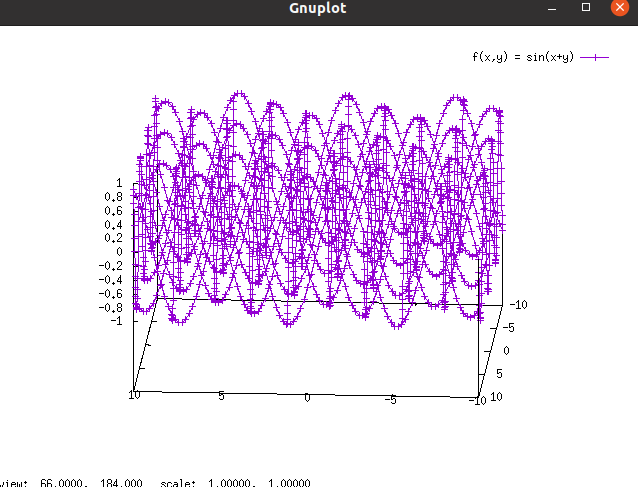
对于三维图可以拖动来改变视角,ctrl+滚轮可以放大缩小,shift+滚轮可以左右平移。